PremiereProCC2017视频编辑基础教程音频编辑
- 格式:pptx
- 大小:756.25 KB
- 文档页数:32
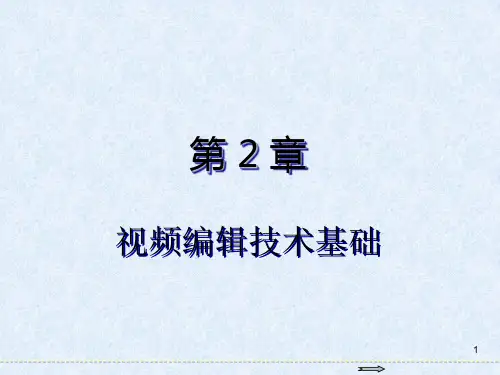
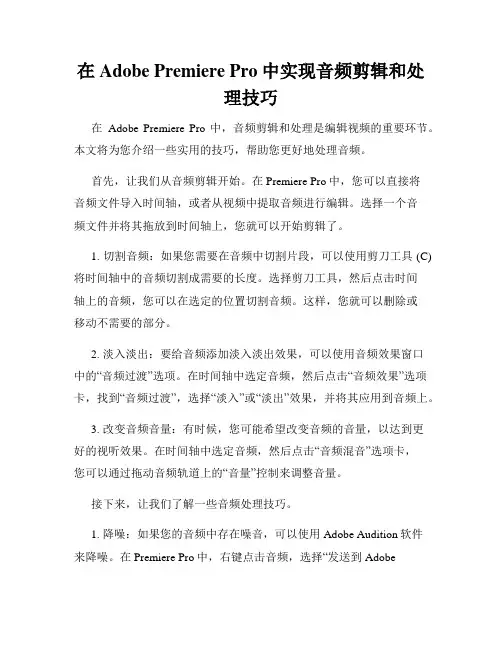
在Adobe Premiere Pro中实现音频剪辑和处理技巧在Adobe Premiere Pro中,音频剪辑和处理是编辑视频的重要环节。
本文将为您介绍一些实用的技巧,帮助您更好地处理音频。
首先,让我们从音频剪辑开始。
在Premiere Pro中,您可以直接将音频文件导入时间轴,或者从视频中提取音频进行编辑。
选择一个音频文件并将其拖放到时间轴上,您就可以开始剪辑了。
1. 切割音频:如果您需要在音频中切割片段,可以使用剪刀工具 (C) 将时间轴中的音频切割成需要的长度。
选择剪刀工具,然后点击时间轴上的音频,您可以在选定的位置切割音频。
这样,您就可以删除或移动不需要的部分。
2. 淡入淡出:要给音频添加淡入淡出效果,可以使用音频效果窗口中的“音频过渡”选项。
在时间轴中选定音频,然后点击“音频效果”选项卡,找到“音频过渡”,选择“淡入”或“淡出”效果,并将其应用到音频上。
3. 改变音频音量:有时候,您可能希望改变音频的音量,以达到更好的视听效果。
在时间轴中选定音频,然后点击“音频混音”选项卡,您可以通过拖动音频轨道上的“音量”控制来调整音量。
接下来,让我们了解一些音频处理技巧。
1. 降噪:如果您的音频中存在噪音,可以使用Adobe Audition软件来降噪。
在Premiere Pro中,右键点击音频,选择“发送到AdobeAudition”来进行降噪处理。
在Audition中,您可以使用“降噪”效果来去除噪音,然后将处理好的音频重新导入Premiere Pro。
2. 音频效果:Premiere Pro中提供了多种音频效果,如回声、均衡器、压缩器等,可以帮助您实现更多音频处理效果。
选择音频文件,点击“音频效果”选项卡,在效果面板中浏览各种选项,并将其应用到音频上。
3. 音频关键帧:音频关键帧是一种控制音量、平衡和其他参数的技术。
通过在时间轴上添加关键帧,并调整其数值,您可以精确控制音频的各种效果。
选择音频文件,点击“音频混音”选项卡,在音频轨道上添加关键帧,并调整其数值以实现所需效果。
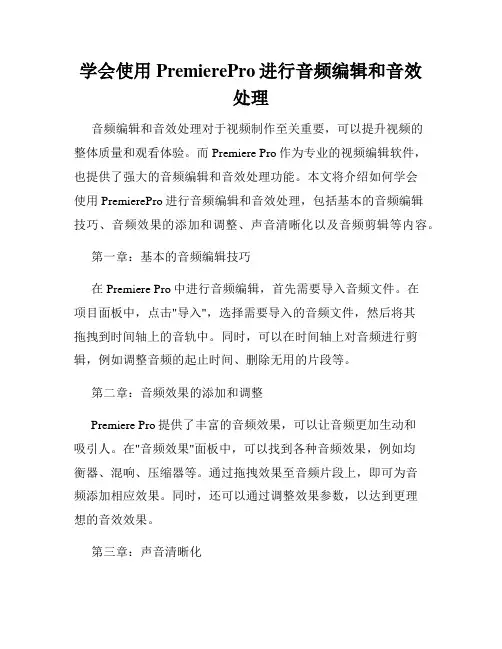
学会使用PremierePro进行音频编辑和音效处理音频编辑和音效处理对于视频制作至关重要,可以提升视频的整体质量和观看体验。
而Premiere Pro作为专业的视频编辑软件,也提供了强大的音频编辑和音效处理功能。
本文将介绍如何学会使用PremierePro进行音频编辑和音效处理,包括基本的音频编辑技巧、音频效果的添加和调整、声音清晰化以及音频剪辑等内容。
第一章:基本的音频编辑技巧在Premiere Pro中进行音频编辑,首先需要导入音频文件。
在项目面板中,点击"导入",选择需要导入的音频文件,然后将其拖拽到时间轴上的音轨中。
同时,可以在时间轴上对音频进行剪辑,例如调整音频的起止时间、删除无用的片段等。
第二章:音频效果的添加和调整Premiere Pro提供了丰富的音频效果,可以让音频更加生动和吸引人。
在"音频效果"面板中,可以找到各种音频效果,例如均衡器、混响、压缩器等。
通过拖拽效果至音频片段上,即可为音频添加相应效果。
同时,还可以通过调整效果参数,以达到更理想的音效效果。
第三章:声音清晰化有时候,视频中的音频可能受到环境噪音、录音设备问题等因素的影响,导致声音不够清晰。
在Premiere Pro中,可以通过一些工具来改善音频的清晰度。
比如,"降噪"效果可以削弱背景噪音的干扰;"增益"效果可以提高音频的音量;"音频修复"功能可以修复录音中的各种问题等。
通过这些工具的灵活运用,可以使音频更加清晰,并提升观看体验。
第四章:音频剪辑技巧音频剪辑是音频编辑的核心内容之一,也是提高视频质量的重要环节。
在Premiere Pro中,可以进行直接的音频剪辑,包括剪切、复制、粘贴等。
在音频片段上进行右键点击,就可以选择相应的剪辑操作。
同时,还可以使用"剪接工具"进行更加细致的剪辑,例如分离音频轨道、合并音频片段等。

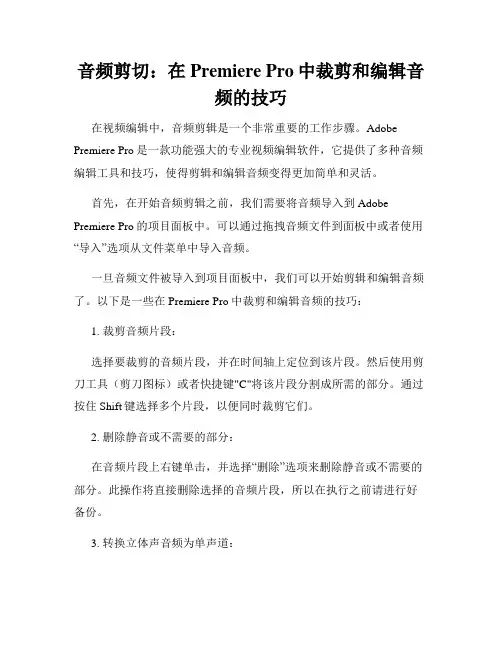
音频剪切:在Premiere Pro中裁剪和编辑音频的技巧在视频编辑中,音频剪辑是一个非常重要的工作步骤。
Adobe Premiere Pro是一款功能强大的专业视频编辑软件,它提供了多种音频编辑工具和技巧,使得剪辑和编辑音频变得更加简单和灵活。
首先,在开始音频剪辑之前,我们需要将音频导入到Adobe Premiere Pro的项目面板中。
可以通过拖拽音频文件到面板中或者使用“导入”选项从文件菜单中导入音频。
一旦音频文件被导入到项目面板中,我们可以开始剪辑和编辑音频了。
以下是一些在Premiere Pro中裁剪和编辑音频的技巧:1. 裁剪音频片段:选择要裁剪的音频片段,并在时间轴上定位到该片段。
然后使用剪刀工具(剪刀图标)或者快捷键"C"将该片段分割成所需的部分。
通过按住Shift键选择多个片段,以便同时裁剪它们。
2. 删除静音或不需要的部分:在音频片段上右键单击,并选择“删除”选项来删除静音或不需要的部分。
此操作将直接删除选择的音频片段,所以在执行之前请进行好备份。
3. 转换立体声音频为单声道:在某些情况下,我们可能希望将立体声音频转换为单声道,以确保在不同设备和平台上具有一致的音频效果。
选择需要转换的音频片段,并从“音频效果”菜单中选择“声道操作”选项。
然后在弹出的“声道操作”对话框中选择“合并通道”以将立体声转换为单声道。
4. 修剪音频片段的开头和结尾:使用选择工具(箭头图标)在时间轴上选择音频片段的开头或结尾。
然后将鼠标指针悬停在片段边缘并拖动,以调整片段的长度。
5. 调整音量:在音频片段上右键单击,并选择“音量”选项来调整音频的整体音量。
你可以手动输入一个数值来调整音量的百分比,也可以使用滑块进行调整。
此外,还可以使用关键帧功能在音频片段上创建音量的渐变效果。
6. 添加音频效果:Premiere Pro提供了多种音频效果,如均衡器、压缩器、混响和回声等。
在应用效果之前,请确保所选音频片段已被正确分割或选择。
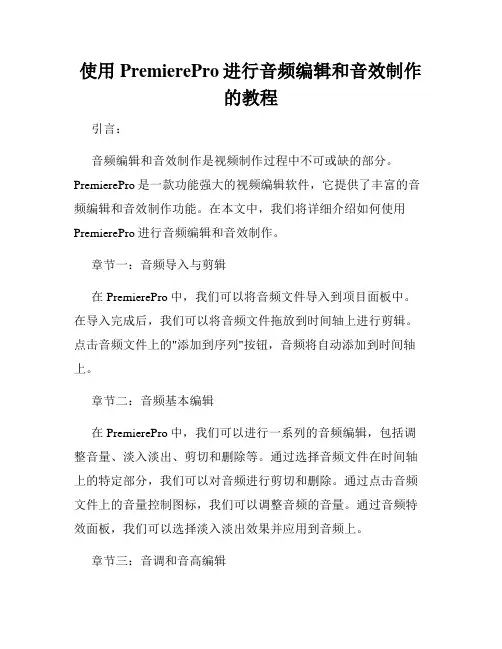
使用PremierePro进行音频编辑和音效制作的教程引言:音频编辑和音效制作是视频制作过程中不可或缺的部分。
PremierePro是一款功能强大的视频编辑软件,它提供了丰富的音频编辑和音效制作功能。
在本文中,我们将详细介绍如何使用PremierePro进行音频编辑和音效制作。
章节一:音频导入与剪辑在PremierePro中,我们可以将音频文件导入到项目面板中。
在导入完成后,我们可以将音频文件拖放到时间轴上进行剪辑。
点击音频文件上的"添加到序列"按钮,音频将自动添加到时间轴上。
章节二:音频基本编辑在PremierePro中,我们可以进行一系列的音频编辑,包括调整音量、淡入淡出、剪切和删除等。
通过选择音频文件在时间轴上的特定部分,我们可以对音频进行剪切和删除。
通过点击音频文件上的音量控制图标,我们可以调整音频的音量。
通过音频特效面板,我们可以选择淡入淡出效果并应用到音频上。
章节三:音调和音高编辑PremierePro提供了音频特效面板以及音高和音调调节工具,可以帮助我们对音频进行高级编辑。
通过音高和音调调节工具,我们可以改变音频的音调和音高,使其符合特定的需求。
例如,我们可以调整音频的音调来实现变声效果,或者调整音频的音高来匹配视频场景。
章节四:音效制作PremierePro还提供了丰富的音效库,可以帮助我们制作专业的音效。
通过音效面板,我们可以浏览并选择合适的音效。
将选定的音效拖放到时间轴上的音轨上,我们就可以将音效应用到相应的位置。
通过调整音效的音量、持续时间和延迟等属性,我们可以制作出多样化的音效效果。
章节五:音频修复在一些情况下,音频可能存在噪音、杂音或失真等问题。
PremierePro提供了音频修复工具,可以帮助我们修复这些问题。
通过应用音频修复效果,我们可以降噪、去除杂音并修复音频的失真。
通过调整音频修复效果的属性,我们可以根据实际情况对音频进行定制化的修复处理。
结论:在本文中,我们介绍了使用PremierePro进行音频编辑和音效制作的基本步骤和技巧。
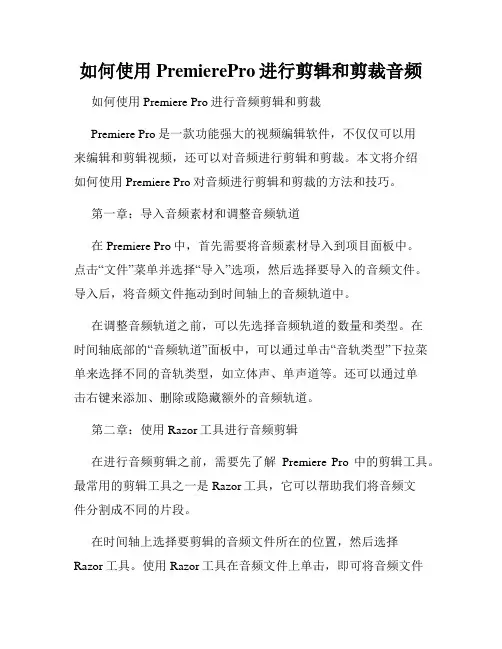
如何使用PremierePro进行剪辑和剪裁音频如何使用Premiere Pro进行音频剪辑和剪裁Premiere Pro是一款功能强大的视频编辑软件,不仅仅可以用来编辑和剪辑视频,还可以对音频进行剪辑和剪裁。
本文将介绍如何使用Premiere Pro对音频进行剪辑和剪裁的方法和技巧。
第一章:导入音频素材和调整音频轨道在Premiere Pro中,首先需要将音频素材导入到项目面板中。
点击“文件”菜单并选择“导入”选项,然后选择要导入的音频文件。
导入后,将音频文件拖动到时间轴上的音频轨道中。
在调整音频轨道之前,可以先选择音频轨道的数量和类型。
在时间轴底部的“音频轨道”面板中,可以通过单击“音轨类型”下拉菜单来选择不同的音轨类型,如立体声、单声道等。
还可以通过单击右键来添加、删除或隐藏额外的音频轨道。
第二章:使用Razor工具进行音频剪辑在进行音频剪辑之前,需要先了解Premiere Pro中的剪辑工具。
最常用的剪辑工具之一是Razor工具,它可以帮助我们将音频文件分割成不同的片段。
在时间轴上选择要剪辑的音频文件所在的位置,然后选择Razor工具。
使用Razor工具在音频文件上单击,即可将音频文件分割成两个片段。
可以使用Razor工具在不同的位置多次点击,以得到更多的音频片段。
第三章:使用剪辑工具进行音频剪辑和修剪除了Razor工具之外,还有其他的剪辑工具可以用于音频剪辑和修剪。
常用的剪辑工具包括选择、剪切、删除和移动工具。
选择工具可以用来选择并移动音频片段。
选择要移动的音频片段,然后拖动它们到新的位置。
剪切工具可以用来删除不需要的音频片段。
选择要删除的音频片段,然后单击删除键或使用快捷键“Ctrl+X”进行删除。
第四章:使用音频效果进行音频剪辑和增强Premiere Pro还提供了丰富的音频效果和音频增强工具,可以帮助我们对音频进行剪辑和增强。
在时间轴上选择要应用音频效果的音频文件。
然后在“效果控制”面板中选择“音频效果”选项,并从列表中选择所需的音频效果。
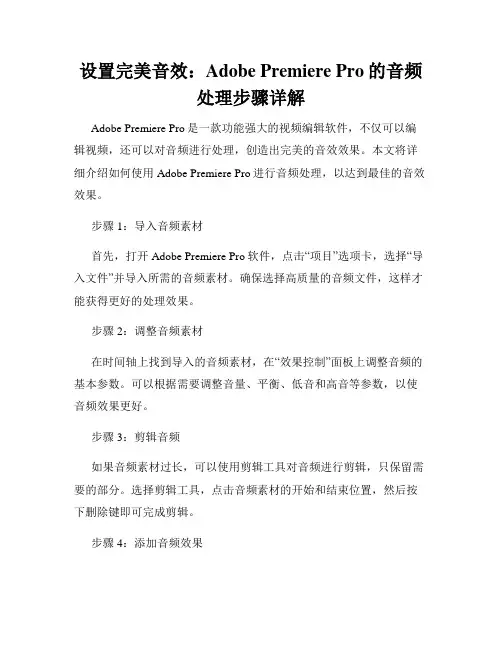
设置完美音效:Adobe Premiere Pro的音频处理步骤详解Adobe Premiere Pro是一款功能强大的视频编辑软件,不仅可以编辑视频,还可以对音频进行处理,创造出完美的音效效果。
本文将详细介绍如何使用Adobe Premiere Pro进行音频处理,以达到最佳的音效效果。
步骤1:导入音频素材首先,打开Adobe Premiere Pro软件,点击“项目”选项卡,选择“导入文件”并导入所需的音频素材。
确保选择高质量的音频文件,这样才能获得更好的处理效果。
步骤2:调整音频素材在时间轴上找到导入的音频素材,在“效果控制”面板上调整音频的基本参数。
可以根据需要调整音量、平衡、低音和高音等参数,以使音频效果更好。
步骤3:剪辑音频如果音频素材过长,可以使用剪辑工具对音频进行剪辑,只保留需要的部分。
选择剪辑工具,点击音频素材的开始和结束位置,然后按下删除键即可完成剪辑。
步骤4:添加音频效果Adobe Premiere Pro提供了许多内置的音频效果,可以通过添加这些效果来改变音频的音色、音调和音频效果。
点击“音频效果”选项卡,在列表中选择合适的效果,并将其拖动到时间轴上的音频素材上进行应用。
步骤5:调整音频效果参数添加音频效果后,可以点击音频素材打开“效果控制”面板,在面板上调整音频效果的参数。
根据需要,可以调整音色、音调、混响等参数,以获得想要的音效效果。
步骤6:消除杂音在音频处理中,杂音是一个常见的问题。
Adobe Premiere Pro提供了降噪效果,可以帮助我们消除杂音。
选择音频素材,点击“音频效果”选项卡,找到“降噪”效果并将其拖动到音频素材上进行应用。
在“效果控制”面板上调整降噪效果参数,直到杂音减少到可接受的程度。
步骤7:平衡音频有时,音频素材中的音量分布不均匀,需要进行平衡处理。
在“音轨混音”面板上,可以调整音频素材的音量,以实现音量平衡。
步骤8:混音处理如果需要在音频素材中添加背景音乐、配音或其他音频元素,可以使用混音处理来实现。
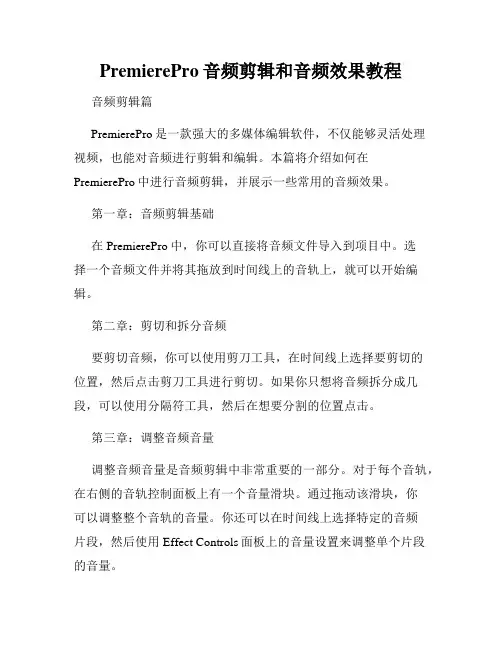
PremierePro音频剪辑和音频效果教程音频剪辑篇PremierePro是一款强大的多媒体编辑软件,不仅能够灵活处理视频,也能对音频进行剪辑和编辑。
本篇将介绍如何在PremierePro中进行音频剪辑,并展示一些常用的音频效果。
第一章:音频剪辑基础在PremierePro中,你可以直接将音频文件导入到项目中。
选择一个音频文件并将其拖放到时间线上的音轨上,就可以开始编辑。
第二章:剪切和拆分音频要剪切音频,你可以使用剪刀工具,在时间线上选择要剪切的位置,然后点击剪刀工具进行剪切。
如果你只想将音频拆分成几段,可以使用分隔符工具,然后在想要分割的位置点击。
第三章:调整音频音量调整音频音量是音频剪辑中非常重要的一部分。
对于每个音轨,在右侧的音轨控制面板上有一个音量滑块。
通过拖动该滑块,你可以调整整个音轨的音量。
你还可以在时间线上选择特定的音频片段,然后使用Effect Controls面板上的音量设置来调整单个片段的音量。
第四章:添加效果和过渡PremierePro提供了各种各样的音频效果和过渡效果,可以让你的音频剪辑更加丰富多样。
你可以在Effects面板中浏览并选择要使用的效果。
拖动效果到音频片段上,就可以开始调整效果参数。
第五章:音频淡入淡出淡入淡出是常用的音频效果之一,可以使音频片段的开头和结尾平滑过渡。
在PremierePro中,你可以使用音频效果库中的“音频淡入淡出”效果来实现。
将该效果拖放到音频片段的开头或结尾,并调整相关参数即可。
音频效果篇第六章:均衡器均衡器是一种常用的音频效果,可以增强或降低特定频率范围的音频。
在PremierePro的音频效果库中,有多个均衡器效果可供选择。
你可以根据需要选择合适的均衡器,并对其参数进行调整来改变音频的音色。
第七章:混响和回声通过添加混响和回声效果,你可以为音频片段增加空间感,使其听起来更加立体和自然。
在PremierePro中,有多种混响和回声效果可供选择。
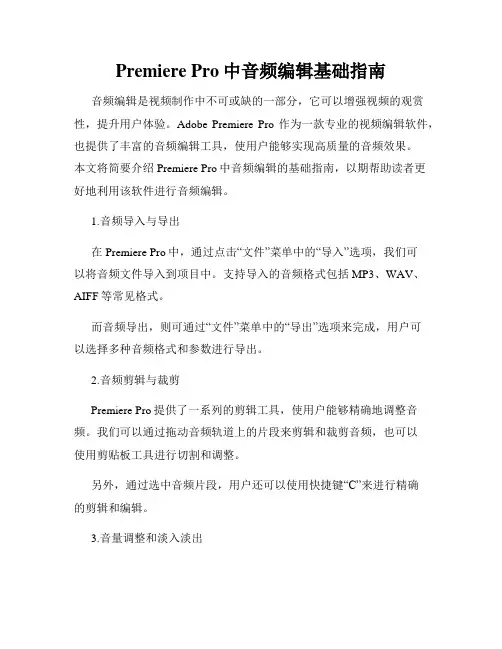
Premiere Pro中音频编辑基础指南音频编辑是视频制作中不可或缺的一部分,它可以增强视频的观赏性,提升用户体验。
Adobe Premiere Pro作为一款专业的视频编辑软件,也提供了丰富的音频编辑工具,使用户能够实现高质量的音频效果。
本文将简要介绍Premiere Pro中音频编辑的基础指南,以期帮助读者更好地利用该软件进行音频编辑。
1.音频导入与导出在Premiere Pro中,通过点击“文件”菜单中的“导入”选项,我们可以将音频文件导入到项目中。
支持导入的音频格式包括MP3、WAV、AIFF等常见格式。
而音频导出,则可通过“文件”菜单中的“导出”选项来完成,用户可以选择多种音频格式和参数进行导出。
2.音频剪辑与裁剪Premiere Pro提供了一系列的剪辑工具,使用户能够精确地调整音频。
我们可以通过拖动音频轨道上的片段来剪辑和裁剪音频,也可以使用剪贴板工具进行切割和调整。
另外,通过选中音频片段,用户还可以使用快捷键“C”来进行精确的剪辑和编辑。
3.音量调整和淡入淡出在音频编辑中,音量的调整是非常重要的。
在Premiere Pro中,用户可以通过直接拖动音频轨道上的音量滑块来实现音量的调整。
此外,软件还提供了音量调节效果,用户可以选择合适的渐变曲线来实现音量的平滑过渡。
而对于音频片段的淡入淡出效果,用户可以通过在该片段的开头或结尾位置插入“淡入”或“淡出”效果,从而实现渐入渐出的效果。
4.音频效果与处理Premiere Pro提供了丰富的音频效果和处理器,用户可以通过这些工具为音频片段添加特殊的效果,比如均衡器、降噪器、混响等。
在“效果”面板中,用户可以选择适当的效果进行应用,并通过参数调整来实现所需的效果。
此外,用户还可以使用“音频工作空间”来集中管理和处理音频效果,以便更好地组织和调整音频效果的应用。
5.配音与背景音乐的添加在视频制作中,配音和背景音乐都起着重要的作用。
Premiere Pro支持在时间轴上添加多个音轨,并提供了多个音频轨道,用户可以在不同的轨道上添加背景音乐和音效。
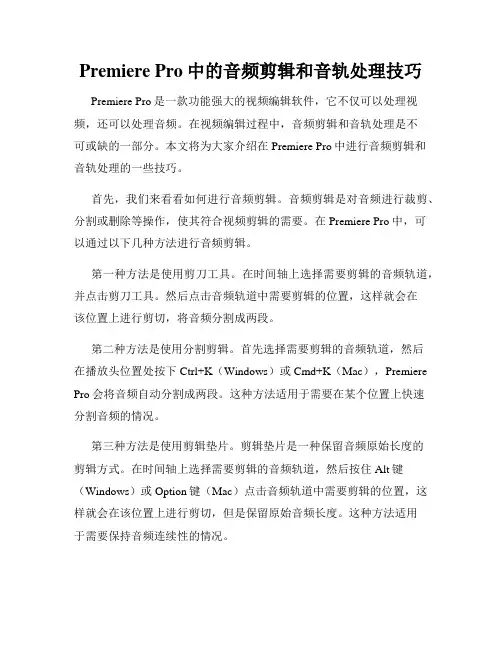
Premiere Pro中的音频剪辑和音轨处理技巧Premiere Pro是一款功能强大的视频编辑软件,它不仅可以处理视频,还可以处理音频。
在视频编辑过程中,音频剪辑和音轨处理是不可或缺的一部分。
本文将为大家介绍在Premiere Pro中进行音频剪辑和音轨处理的一些技巧。
首先,我们来看看如何进行音频剪辑。
音频剪辑是对音频进行裁剪、分割或删除等操作,使其符合视频剪辑的需要。
在Premiere Pro中,可以通过以下几种方法进行音频剪辑。
第一种方法是使用剪刀工具。
在时间轴上选择需要剪辑的音频轨道,并点击剪刀工具。
然后点击音频轨道中需要剪辑的位置,这样就会在该位置上进行剪切,将音频分割成两段。
第二种方法是使用分割剪辑。
首先选择需要剪辑的音频轨道,然后在播放头位置处按下Ctrl+K(Windows)或Cmd+K(Mac),Premiere Pro会将音频自动分割成两段。
这种方法适用于需要在某个位置上快速分割音频的情况。
第三种方法是使用剪辑垫片。
剪辑垫片是一种保留音频原始长度的剪辑方式。
在时间轴上选择需要剪辑的音频轨道,然后按住Alt键(Windows)或Option键(Mac)点击音频轨道中需要剪辑的位置,这样就会在该位置上进行剪切,但是保留原始音频长度。
这种方法适用于需要保持音频连续性的情况。
接下来,我们来看看如何进行音轨处理。
音轨处理是对音频进行调整、增加效果或改变音量等操作,以获得更好的音频效果。
在Premiere Pro中,可以通过以下几种方法进行音轨处理。
第一种方法是使用音频效果。
选择需要处理的音频轨道,然后点击“效果”菜单,在“音频效果”下找到合适的效果并拖放到音频轨道上。
例如,可以使用“均衡器”效果来调整音频的频率平衡,使用“降噪”效果来减少背景噪音等。
第二种方法是使用音频面板。
点击窗口菜单中的“音频面板”,将其打开。
在音频面板中,可以调整音频的音量、平衡和音频效果等参数。
例如,可以通过拖动音量滑块来调整音频的音量大小。
如何使用Adobe Premiere Pro剪辑音乐视频Adobe Premiere Pro是一款强大的视频编辑软件,可以帮助用户剪辑和编辑音乐视频。
以下是一些使用Adobe Premiere Pro剪辑音乐视频的技巧和步骤。
第一步:导入视频和音频素材在打开Adobe Premiere Pro之后,点击文件-->导入,选择要导入的音频和视频素材。
你可以选择将音频和视频放在同一个时间轴上,或者将它们放在不同的轨道上。
第二步:音频剪辑在Adobe Premiere Pro的时间轴上,定位到你想剪辑音频的位置。
你可以使用剪刀工具,将音频剪成需要的长度,或者使用箭头工具,拖动音频来调整它的位置。
如果你想将音频淡入或淡出,可以使用音频效果选项。
第三步:视频剪辑在Adobe Premiere Pro的时间轴上,定位到你想剪辑视频的位置。
你可以使用剪刀工具,将视频剪成需要的长度,或者使用箭头工具,拖动视频来调整它的位置。
如果你想对视频进行旋转、裁剪或添加过渡效果,可以使用视频效果选项。
第四步:调整音频和视频效果在Adobe Premiere Pro中,你可以为音频和视频添加各种效果以增强其品质。
例如,你可以使用均衡器来调整音频的音量和音调,或者使用色彩校正工具来调整视频的色彩和对比度。
这些效果可以通过在效果面板中选择并应用。
第五步:添加文本和标题如果你希望在音乐视频中添加文本和标题,可以使用Adobe Premiere Pro的标题选项。
选择一个合适的标题样式,输入你想要显示的文本内容,并进行必要的调整。
第六步:导出和保存在完成音乐视频的剪辑和编辑后,你可以将其导出到所需的格式。
点击文件-->导出-->媒体,选择输出格式、目标文件夹和文件名,并点击导出。
以上是使用Adobe Premiere Pro剪辑音乐视频的基本步骤和技巧。
通过灵活运用不同的工具和效果选项,你可以创建出专业水平的音乐视频。
如何在Adobe Premiere Pro中添加和编辑音频Adobe Premiere Pro是一款功能强大的视频编辑软件,它不仅可以帮助我们编辑视频素材,还能够处理音频素材。
在使用Adobe Premiere Pro编辑视频的过程中,音频的处理是非常重要的一部分。
下面,我们将学习如何在Adobe Premiere Pro中添加和编辑音频。
第一步是导入音频素材。
首先打开Adobe Premiere Pro,并创建一个新的项目。
然后,选择"文件"菜单中的"导入"选项,从计算机中选择要导入的音频文件,将它们拖放到"项目面板"中。
导入音频素材后,我们可以直接将其拖放到时间轴中。
在时间轴中,音频素材将以波形的形式展示。
我们可以通过调整时间轴的缩放比例来放大或缩小波形,以便更好地编辑音频。
接下来,我们可以对音频进行剪辑和修剪。
在时间轴中,我们可以使用剪刀工具来剪辑和修剪音频。
将剪刀工具选中后,点击音频素材中的要剪辑或修剪的位置,然后按下"Delete"键删除选择的音频片段。
除了剪辑和修剪,我们还可以使用Adobe Premiere Pro提供的其他音频编辑工具来改善音频素材的品质。
在时间轴中选中音频素材后,我们可以在"效果控制"面板中找到各种音频效果。
比如,我们可以通过"音频音量"效果来调整音频的音量大小,通过"均衡器"效果来调整音频的频率平衡,通过"降噪"效果来减少背景噪音等等。
此外,在音频编辑过程中,我们还可以添加音频过渡效果,以实现音频的平滑过渡。
在时间轴中选中音频素材后,在"效果控制"面板中找到"音频过渡效果"选项。
通过选择合适的过渡效果,我们可以在音频片段之间添加淡入淡出或是平滑的过渡效果。
在编辑音频时,我们还可以使用Adobe Premiere Pro提供的音频关键帧功能。
如何在PremierePro中进行音频剪辑和音效处理在视频编辑中,音频剪辑和音效处理是不可忽视的重要环节。
Adobe Premiere Pro作为一款专业视频编辑软件,提供了强大的音频处理功能,使得我们能够轻松对音频进行剪辑和添加各种音效。
本文将为大家介绍如何在Premiere Pro中进行音频剪辑和音效处理。
第一章:Premiere Pro中的音频剪辑基础知识在开始进行音频剪辑之前,我们需要了解一些基础知识。
首先是音频的采样率和比特率。
采样率表示每秒钟采集的音频样本数,常见的采样率有44100Hz和48000Hz。
比特率表示每秒钟所需的数据量,一般以kbps为单位。
其次是音频的格式。
常见的音频格式有WAV、MP3、AAC等。
WAV是无损音频格式,音质较好但文件较大;MP3和AAC是有损音频格式,音质较差但文件较小。
第二章:音频剪辑音频剪辑是指对音频进行裁剪、剪切和淡入淡出等处理。
在Premiere Pro中,我们可以通过以下步骤实现音频剪辑。
1. 导入音频文件:将需要进行剪辑的音频文件拖拽到项目面板中。
2. 将音频文件拖放到时间线:选择需要剪辑的音频文件,将其拖放到音轨上。
3. 裁剪音频:在时间线上选择需要裁剪的音频片段,点击剪刀工具,然后将音频片段切割成需要的长度。
4. 剪切音频:使用选择工具选中需要剪切的音频片段,按下Delete键删除选中片段,或者使用剪切工具将音频片段剪切成需要的长度。
5. 添加淡入淡出效果:选中音频片段,在“效果控制”面板中选择“淡入淡出”,调整参数以达到想要的效果。
第三章:音频音效处理音效处理是指对音频添加各种特效,如均衡器、去噪、回声等,以改善音频的质量和效果。
在Premiere Pro中,我们可以通过以下步骤实现音效处理。
1. 导入音效文件:将需要添加的音效文件拖拽到项目面板中。
2. 将音效文件拖放到时间线:选择需要添加音效的音频文件,在音轨上放置音效文件。
3. 添加均衡器效果:选中需要添加均衡器效果的音频文件,在“效果控制”面板中选择“均衡器”,调整频率和增益以达到想要的效果。
如何在Premiere Pro中进行精确的音频编辑和修剪Adobe Premiere Pro是一款功能强大的视频编辑软件,在处理音频方面同样提供了许多强大的工具。
本文将为你介绍如何在Premiere Pro 中进行精确的音频编辑和修剪,以达到更好的音频效果。
首先,打开你的Premiere Pro软件并导入需要编辑的视频素材。
在左侧的项目窗口中,选择你需要编辑的视频,在右键菜单中选择“从源文件获取音频”选项,将音频素材添加到项目中。
在时间线窗口中,找到你需要编辑音频的片段,并将其拖拽到音轨中。
可以选择新建一个音轨并将其放置在主音轨下面,以方便进行音频的编辑和混合。
接下来,我们来学习一些常用的音频编辑技巧:1. 精确剪辑音频:通过在时间线窗口中选择需要剪辑的音频片段,并使用剪刀工具或剪刀快捷键(C)进行剪辑。
你可以根据需要选择性地删除或保留音频片段。
2. 调整音频音量:通过选中音频片段,在“效果控制”窗口中找到“音频增益”选项。
你可以通过拖动音量滑杆或直接输入数值来调整音频的音量。
这个功能可以让你精确地控制音频的音量大小。
3. 添加音频特效:在“效果”面板中,你可以找到各种音频特效,比如均衡器、混响、压缩器等。
选择你需要的特效,并将其拖拽到音频片段上。
然后在“效果控制”窗口中根据需要调整参数,以达到期望的音效效果。
4. 进行音频混音:如果你有多个音频片段叠加在同一个时间轴上,你可以使用“音频混音”功能来控制不同音频的音量平衡。
在音频片段上点击右键,并选择“音频混音”选项,选择“立体声”或“5.1声道”等混音模式,并通过拖动音量滑杆来调整音量平衡。
5. 消除噪音:在项目中导入音频文件后,有时会出现背景噪音或其他杂音。
通过在“效果”面板中搜索“去噪”等关键词,找到合适的音频去噪效果,并将其拖拽到音频片段上。
根据具体情况,在“效果控制”窗口中调整去噪参数,以消除噪音。
6. 添加音频过渡效果:在音频片段之间添加过渡效果可以使音频的切换更加平滑。
如何使用PremierePro进行视频配乐和声音处理一、总览视频配乐和声音处理是视频制作过程中不可或缺的一部分,它能够为视频增添情感色彩,提升观众的观看体验。
Adobe Premiere Pro作为一款强大的视频编辑软件,提供了丰富的音频处理功能,本文将教你如何使用Premiere Pro进行视频配乐和声音处理。
二、音频导入与分解首先,我们需要将需要配乐或处理声音的视频导入Premiere Pro。
找到"文件"菜单下的"导入"选项,选择要导入的视频素材。
导入完成后,将素材拖入时间轴上方的"音轨"栏目中。
为了方便后续的配乐和处理,我们可以将音频从视频中分离出来。
选中视频素材,在右键菜单中选择"选择性导出媒体"。
在弹出的对话框中,选择"音频"选项,并确定导出路径。
导出完成后,将音频导入回时间轴。
三、音频剪辑与调整1. 音频剪辑在视频配乐和声音处理过程中,我们常常需要对音频进行剪辑。
在Premiere Pro中,我们可以使用剪辑工具对音频进行剪切。
选中剪辑工具后,点击音频轨道上的一个点,并将鼠标拖动到另一个点,便可以对音频进行剪辑。
通过剪辑工具,我们可以删除多余的部分,实现对音频的精确控制。
2. 音量调整音量是影响观众观感的重要因素之一。
在Premiere Pro中,我们可以通过音量控制来调整音频的音量大小。
选中音频轨道上的音频,可以在“音量”属性中找到音频的音量调节滑块。
拖动滑块,可以调整音频的音量大小。
此外,我们还可以通过键盘快捷键“G”来切换直接选择音量调整。
3. 音频平衡当视频中同时存在多个音频轨道时,我们需要调整不同音轨间的平衡,以保证其和谐且听觉上的平衡。
选中音频轨道上的音频,可以在“音频效果”面板中找到“平衡”效果。
通过调整“平衡”滑块,我们可以改变音频左右声道间的平衡,实现左右声道间的声音分配调整。
影片剪辑技巧:如何在Adobe Premiere Pro中剪辑音频Adobe Premiere Pro是专业影片剪辑软件,不仅可以剪辑视频,还可以剪辑音频。
在影片制作过程中,音频的剪辑是非常重要的一部分。
本文将介绍如何在Adobe Premiere Pro中进行音频剪辑的技巧。
1. 导入音频素材首先,打开Adobe Premiere Pro软件。
点击“文件”菜单,选择“导入”->“文件”,从本地磁盘选择你想要导入的音频素材,点击“导入”按钮即可将音频素材导入到项目面板中。
2. 剪辑音频在项目面板中找到导入的音频素材,将其拖拽到时间轴中的音轨上。
你可以在音频素材上点击鼠标右键,选择“插入剪辑”将其插入到时间轴的指定位置。
3. 前置与后置剪辑在时间轴中,你可以使用剪辑工具对音频进行前置与后置剪辑。
前置剪辑是指将音频素材的起始部分进行删减,而后置剪辑是指将音频素材的结束部分进行删减。
选择剪辑工具(即剪刀图标),将光标放置在需要剪辑的位置,然后点击鼠标左键进行剪辑。
4. 平滑剪辑平滑剪辑是一种过渡技巧,在音频素材的剪辑点处进行自然的过渡。
在剪辑点处,使用剪辑工具将音频素材切割,然后选择剪辑工具,点击鼠标右键,在弹出的菜单中选择“平滑剪辑”,即可实现平滑过渡效果。
5. 音频淡入淡出音频淡入淡出是一种调整音频音量的技巧,可以使音频在播放过程中的音量变化更加平滑。
在时间轴中选择音频素材,点击“效果”菜单,选择“音频效果”->“音频淡入淡出”,即可添加音频淡入淡出效果。
你可以调整淡入淡出的时间长度和淡入淡出的方式,通过预览调整效果。
6. 音频音量调节在时间轴中选择音频素材,点击“效果”菜单,选择“音频效果”->“音量”,即可调整音频的音量。
你可以手动输入音量数值,也可以通过鼠标点击音量调整杆来调整音量大小。
7. 音频特效Adobe Premiere Pro还提供了丰富的音频特效,可以对音频素材进行更加精细的处理。